Win10系统音量图标不显示,启用或关闭系统图标灰色不可点击的解决方法
发布时间:2017-04-06 21:05:18 浏览数:
有时候win10系统用户会遇上声音图标没有的情况,这时我们可以去【启用或关闭系统图标】中打开音量图标,不过要是遇上灰色不可打开(点击)怎么办呢?如下图所示:
推荐 Win10 64位系统下载
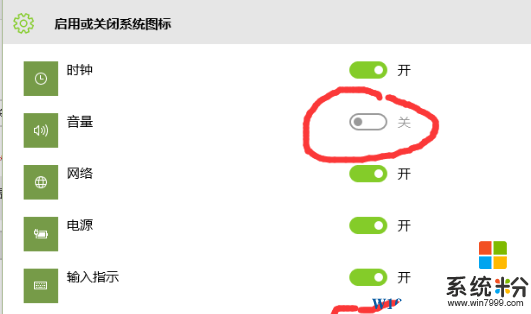
解决方法一:
1、按Win+R打开运行,输入regedit回车打开注册表编辑器;
推荐 Win10 64位系统下载
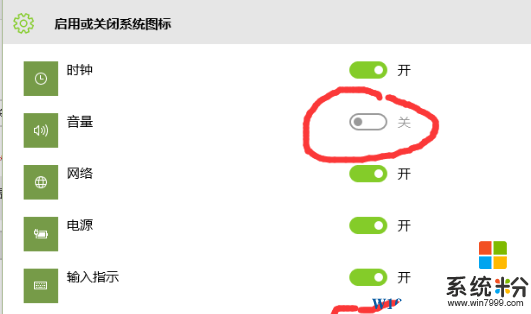
解决方法一:
1、按Win+R打开运行,输入regedit回车打开注册表编辑器;
2、展开以下位置:
HKEY_LOCAL_MACHINESOFTWAREMicrosoftWindowsCurrentVersionRun
3、在右侧新建名为systray.exe的字符串值;
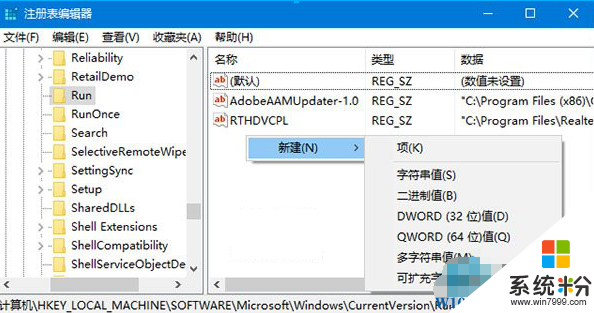
4、双击systray.exe键值,将其值修改为C:Windows\System32\systray.exe,确定。
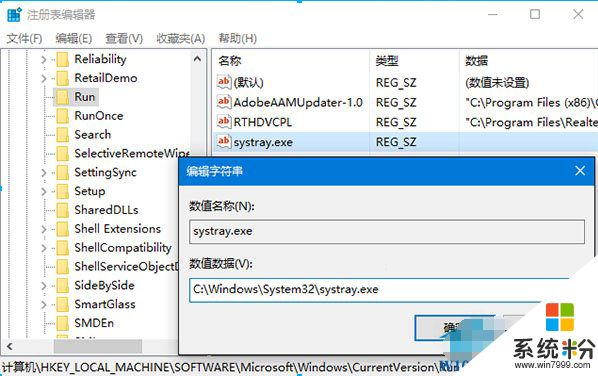
解决方法二:
1、按下WIN+R运行键入gpedit.msc 回车,;
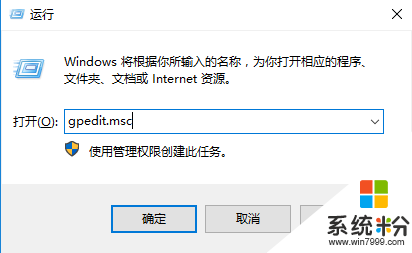
2、打开组策略编辑器,选用户配置/管理模板/开始菜单和任务栏,在右边双击“删除音量控制图标”选项,在打开的框中选择未配置按确定即可;
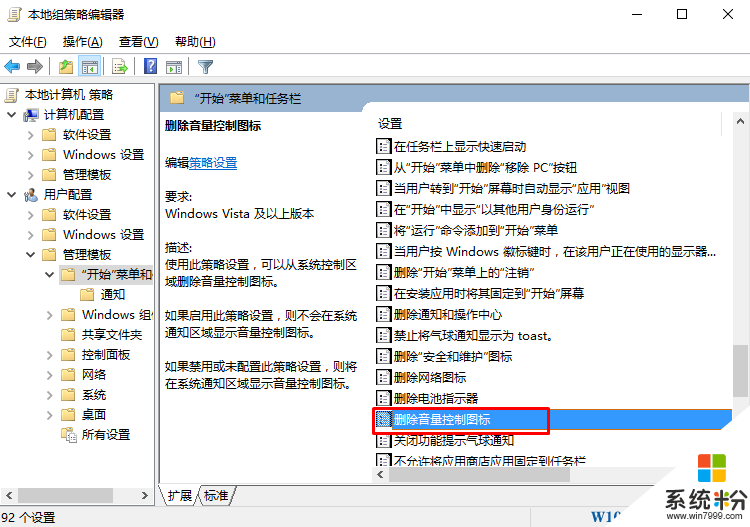
这样就能解决win10系统无法显示音量图标的问题了。